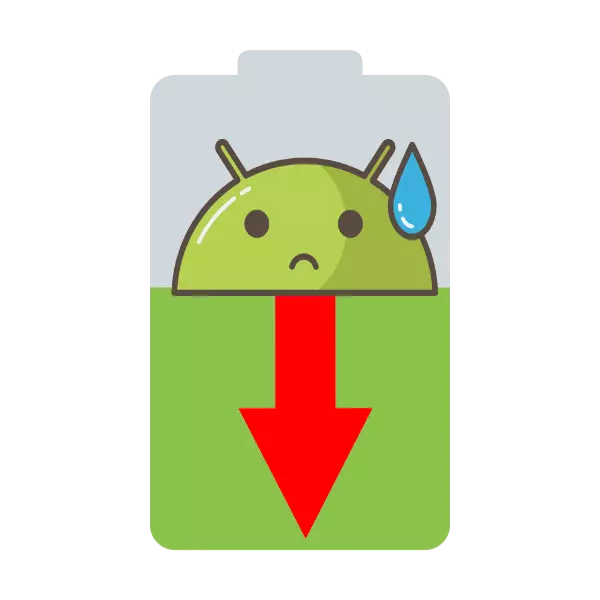
Glume despre viața utilizatorilor Android lângă priză, din păcate, în unele cazuri au o bază reală. Astăzi vrem să vă spunem cum puteți prelungi timpul de lucru al dispozitivului de la baterie.
Corectați consumul ridicat al bateriei în dispozitivul Android.
Motivele pentru consumul prea mare de energie prin telefon sau tabletă pot fi mai multe. Luați în considerare principalele lor, precum și opțiunile pentru eliminarea acestor necazuri.Metoda 1: Dezactivați senzorii și serviciile inutile
Aparatul modern de pe Android este un dispozitiv foarte bine în planul tehnic, cu o varietate de senzori diverși. În mod implicit, acestea sunt în mod constant și, ca urmare, consumă energie. Astfel de senzori pot fi atribuiți, de exemplu, GPS.
- Intrăm în setările dispozitivului și găsim "geodatual" sau "locație" (depinde de versiunea Android și de firmware-ul dispozitivului dvs.).
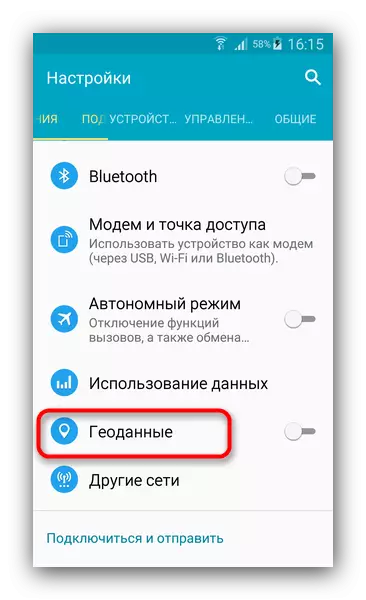
- Opriți transferul Geodata prin mutarea cursorului corespunzător spre stânga.
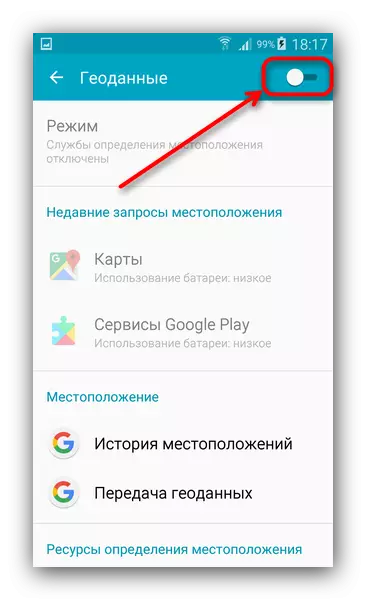
În cele din urmă - senzorul este dezactivat, nu va fi consumat energie, iar aplicația legată de utilizarea sa (diferiți tipuri de navigatori și carduri) va intra în modul Sleep. Opțiune de dezactivare alternativă - apăsând butonul corespunzător din perdea de dispozitiv (depinde și de firmware-ul și versiunea OS).
În plus față de GPS, puteți dezactiva, de asemenea, Bluetooth, NFC, Internet mobil și Wi-Fi și le puteți include după cum este necesar. Cu toate acestea, despre Internet, este posibilă o nuanță - utilizarea unei baterii cu Internetul va crește chiar dacă există aplicații pentru comunicare sau utilizând în mod activ rețeaua. Astfel de aplicații prezintă în mod constant un dispozitiv de somn, așteptând să se conecteze la Internet.
Metoda 2: Modificarea modului de comunicare al dispozitivului
Unitatea modernă suportă cel mai adesea 3 standarde celulare GSM (2G), 3G (inclusiv CDMA), precum și LTE (4G). Firește, nu toți operatorii sprijină toate cele trei standarde și nu au reușit să actualizeze echipamentul. Modulul de comunicare, comutarea în mod constant între modurile de funcționare, creează un consum crescut de energie, astfel încât în zonele de recepție instabilă, merită schimbarea modului de conectare.
- Inducem în setările telefonului și în subgrupul parametrilor de comunicare caută o clauză asociată cu rețelele mobile. Numele său, din nou, depinde de dispozitiv și firmware - de exemplu, pe telefoanele Samsung cu versiunea Android 5.0, astfel de setări sunt situate de-a lungul căii "alte rețele" - "Rețele mobile".
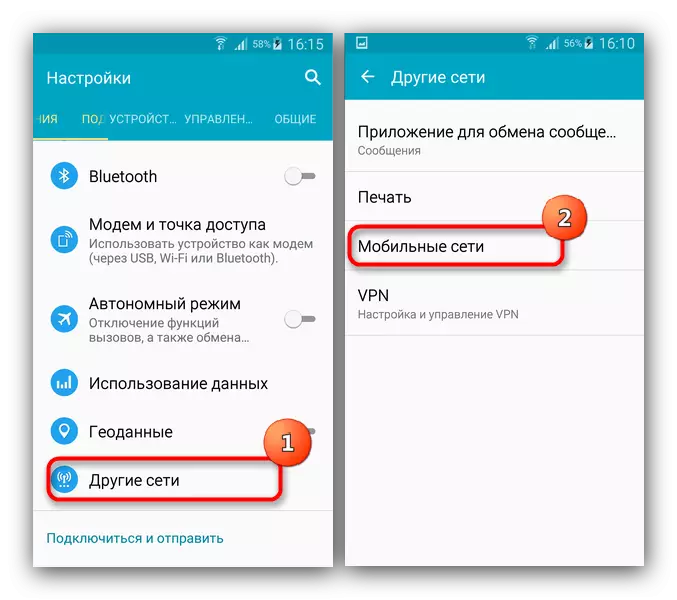
- În interiorul acestui meniu este elementul "Modul de comunicare". Apăsând o dată, obținem o fereastră pop-up cu o selecție a modului modulului de comunicare.
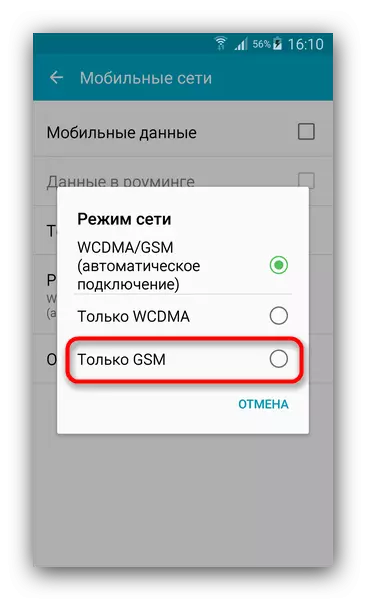
Selectați-l în el (de exemplu, "numai GSM"). Setările se vor schimba automat. A doua opțiune de accesare a acestei secțiuni este o atingere lungă pe comutatorul de date mobile din starea aparatului. Utilizatorii avansați pot automatiza procesul utilizând aplicații precum Tasker sau Llama. În plus, în zone cu o comunicație celulară instabilă (indicatorul de rețea este mai mic de o diviziune și, de asemenea, afișează absența semnalului) este în valoare de pornire a modului de zbor (este același mod autonom). Se poate face, de asemenea, prin setările de conectare sau prin comutare în bara de stare.
Metoda 3: Schimbarea luminozității ecranului
Ecranele de telefoane sau tablete sunt principalii consumatori ai duratei de viață a bateriei dispozitivului. Puteți limita consumul prin schimbarea luminozității ecranului.
- În setările telefonului, căutăm un element asociat cu afișajul sau ecranul (în majoritatea cazurilor într-un subgrup de setări ale dispozitivului).
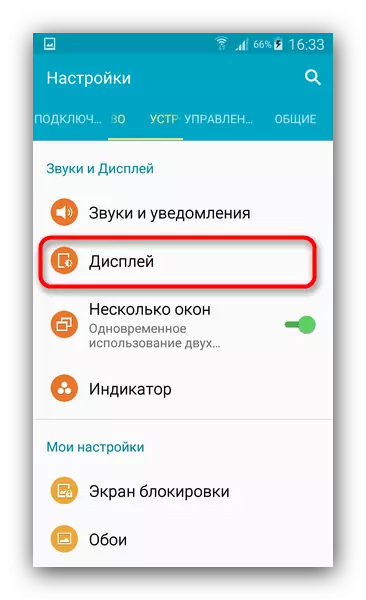
Du-te la el.
- Elementul "Luminozitate" este de obicei localizat mai întâi, astfel încât să fie ușor.
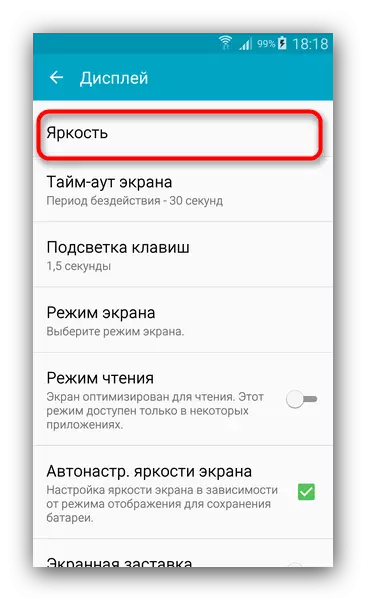
Găsind, atingând o dată.
- Într-o fereastră pop-up sau o filă separată, va apărea glisorul de reglare, pe care expunem un nivel confortabil și faceți clic pe "OK".

De asemenea, puteți instala ajustarea automată, dar în acest caz este activat senzorul de iluminare, care, de asemenea, petrece acumulatorul. Pe versiunile Android 5.0 și cel mai nou pentru a regla luminozitatea afișajului poate fi direct din perdea.
Titularii de dispozitive cu ecrane de tip Amoled Un procent mic energetic va ajuta la păstrarea temei întunecate de design sau tapet întunecat - pixeli negri în ecrane organice nu consumă energie.
Metoda 4: Dezactivați sau ștergeți aplicații inutile
O altă cauză a consumului ridicat de baterii poate fi aplicații incorecte sau slab optimizate. Verificați fluxul poate fi încorporat Android, în parametrii de statistici de parametri.
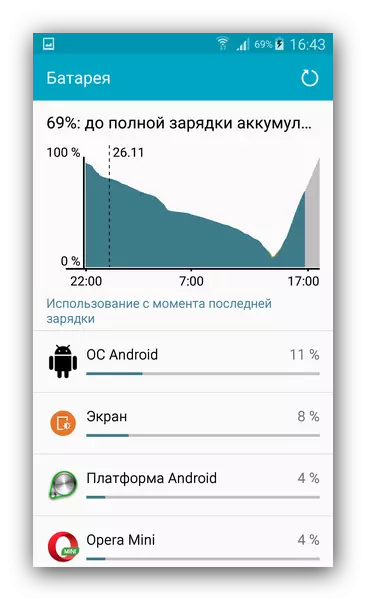
Dacă în primele poziții din diagramă este o anumită aplicație care nu este o componentă a sistemului de operare, atunci acest motiv să se gândească la ștergerea sau dezactivarea unui astfel de program. În mod natural, merită să luați în considerare utilizarea dispozitivului pentru perioada de lucru - dacă ați jucat o jucărie grea sau ați vizionat videoclipul pe YouTube, este logic că, în primele locuri, consumul va fi aceste aplicații. Puteți dezactiva sau opri programul astfel.
- Managerul de telefon este prezent în setările telefonului - locația acestuia și numele depinde de versiunea OS și de versiunea Shell Device.
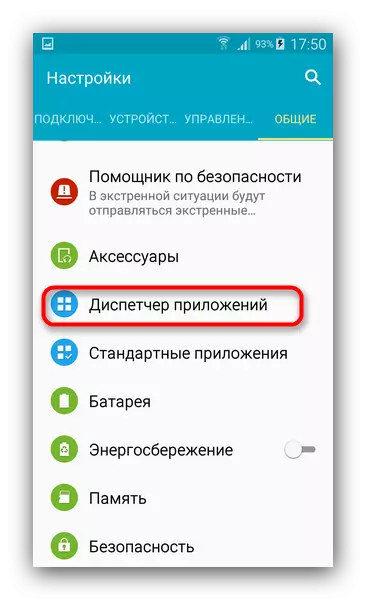
- Intrarea în ea, utilizatorul este disponibil o listă a tuturor componentelor software instalate pe dispozitiv. Căutăm faptul că bateria mănâncă, tadam o dată.
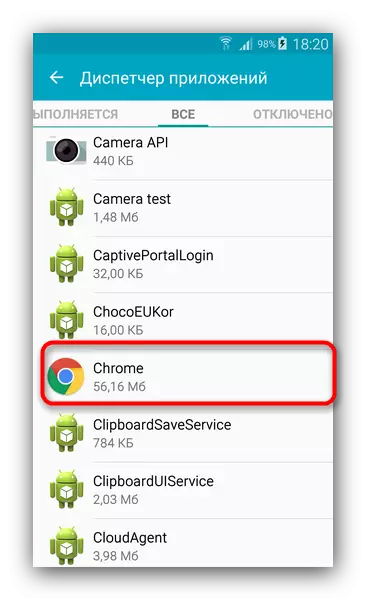
- Căldurăm în meniul Proprietăți Aplicații. În acesta, selectați succesiv "Stop" - "Ștergere" sau, în cazul aplicațiilor din firmware, opriți "-" Opriți ".
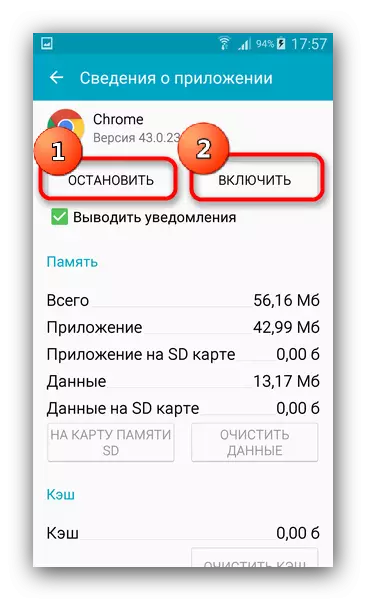
Ready - acum o astfel de aplicație nu va mai petrece bateria. Există, de asemenea, dispeceri alternativi de aplicații care vă permit să faceți și mai mult - de exemplu, Backup de titan, dar în cea mai mare parte au nevoie de acces la rădăcini.
Metoda 5: Calibrarea bateriei
În unele cazuri (după actualizarea firmware-ului, de exemplu), controlerul de alimentare poate determina incorect valorile încărcării bateriei datorită căreia se pare că este descărcată rapid. Controlerul de alimentare poate fi calibrat - există mai multe modalități de a calibra.Citiți mai multe: Calibrați acumulatorul Android
Metoda 6: Înlocuirea bateriei sau controlerul de alimentare
Dacă nici una dintre metodele de mai sus nu v-a ajutat, atunci, cel mai probabil, cauza unei energii ridicate a bateriei se află în defecțiunea sa fizică. În primul rând, merită verificat dacă bateria nu a funcționat - deși se poate face numai pe dispozitivele cu o baterie detașabilă. Desigur, în cazul anumitor abilități, este posibilă dezasamblarea dispozitivului cu nedetectabil, totuși, pentru cei din perioada de garanție a dispozitivelor va însemna o pierdere de garanție.
Cea mai bună soluție într-o astfel de situație este apelul către centrul de servicii. Pe de o parte, vă va salva de la cheltuielile inutile (de exemplu, înlocuirea bateriei nu va ajuta în cazul unei defecțiuni a controlerului de alimentare) și pe de altă parte, nu vă lipsește garanții, dacă cauza Problemele au devenit o căsătorie din fabrică.
Motivele pentru care anomalia pot apărea în consumul de energie de către dispozitivul Android pot fi diferite. Există, totuși, opțiuni foarte fantastice, cu toate acestea, utilizatorul obișnuit, în cea mai mare parte, poate întâlni numai cele de mai sus.
